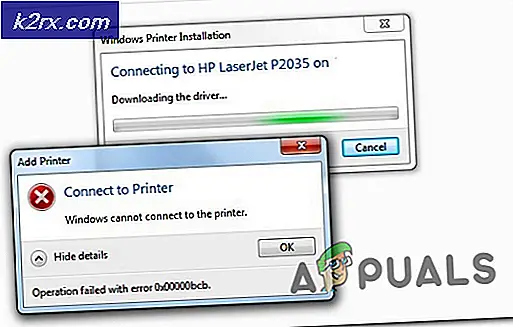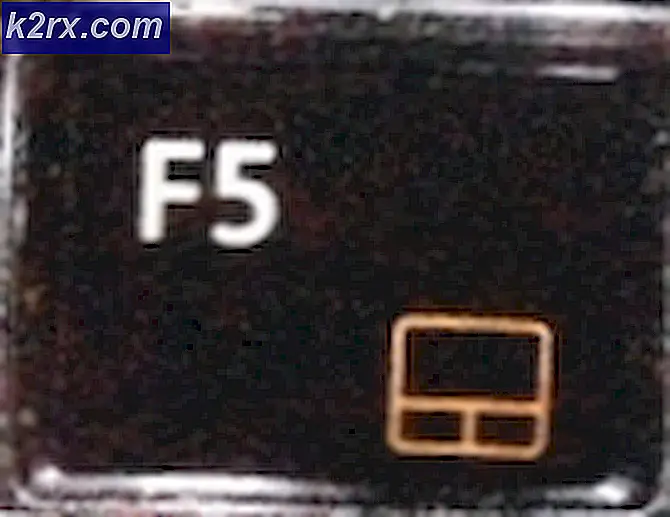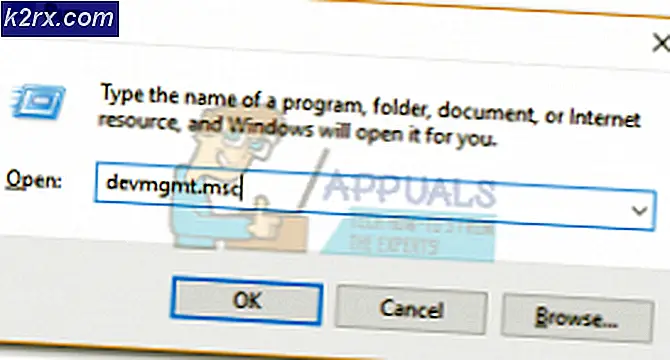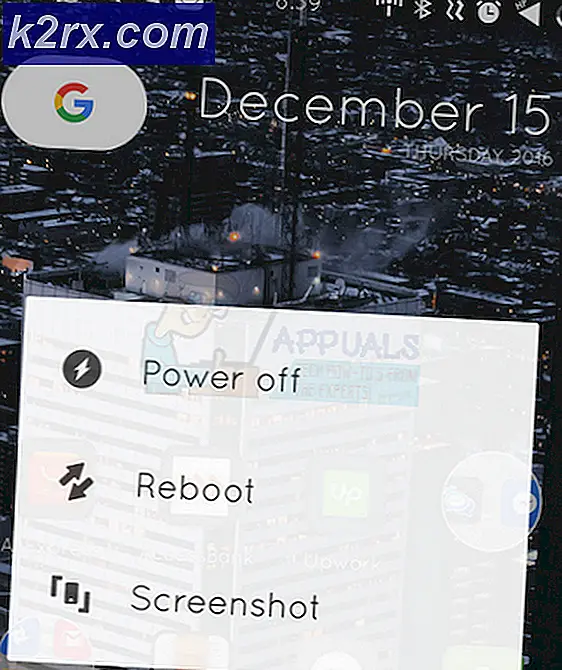Düzeltme: spencert.exe'yi başlangıçtan kaldır
Kullanıcıların sahip olduğu hatalar, hatalar ve çökmeler ne olursa olsun, birçoğu hala Windows işletim sistemi olmadan yaşayamaz ve bu güvenilirlik için nedenleri vardır. Bazı çökmeler ve BSOD'lar (Ölümlerin Mavi Ekranı) bir daha asla görünmeyebilirken, Windows'daki bazı hatalar işinize doğrudan müdahale etmeden rahatsız edici olabilir. Bir defalık görünen hata kolayca göz ardı edilebilir, ancak görünme alışkanlığı yaratanlar, Windows ile ilgili bir sorun olduğunu gösteriyor.
Böyle bir davranış türü, spencert.exe başlıklı bir pencerenin sistemlerini her açtıklarında görüntülendiği kullanıcılar tarafından bildirilmiştir. Bu bir işlemin bir programlama altyapısı olan Microsoft .NET Framework tarafından başlatılan birçok sürece bağlı olduğu bilinmektedir. Spencert.exe penceresinin görünmesi, büyük ölçüde .NET Framework'ün yanlış ve / veya bozuk yüklemesine bağlanır. .NET Framework'ü kaldırmak ve yeniden yüklemek, bu sorunu yaşayan kullanıcılar için çalışıyor.
Çözüm 1: Autoruns kullanarak spencert.exe dosyasını kaldırın
Spencert.exe girişini kaldırmak için (burada) ve Autoruns'i indirin . Zip dosyasını ayıklayın ve Autoruns program dosyasını çalıştırın.
Ana uygulama penceresinde birçok giriş göreceksiniz. Her şey sekmesine gidin ve süzgeç kutusuna spencert.exe yazın (bu örnekte, gösterim için passport.dll kullanmış) sysmenu.dll ile biten sarıyla vurgulanmış girdileri bulun. Bunu seçin ve menü çubuğundan Kırmızı X öğesine tıklayın. PC'yi yeniden başlat ve test et.
Not: Diğer girişleri silmemeye dikkat edin. Yalnızca sysmenu.dll ile biten sarıyla vurgulanmış girişleri silin.
PRO TIP: Sorun bilgisayarınız veya dizüstü bilgisayar / dizüstü bilgisayar ile yapılmışsa, depoları tarayabilen ve bozuk ve eksik dosyaları değiştirebilen Reimage Plus Yazılımı'nı kullanmayı denemeniz gerekir. Bu, çoğu durumda, sorunun sistem bozulmasından kaynaklandığı yerlerde çalışır. Reimage Plus'ı tıklayarak buraya tıklayarak indirebilirsiniz.Bu spencert.exe başlangıçta haşhaş çözecek. Yoksa, Çözüm 2'yi deneyin .
Çözüm 2: .NET Framework'ü Kaldırma
.Net Framework'ü kaldırmak için, Windows tuşunu basılı tutun ve R'ye basın .
Çalıştır iletişim kutusuna appwiz.cpl yazın ve Enter tuşuna basın. Programlar ve Özellikler penceresi görünecektir.
Görünen programlar listesinde Microsoft .NET Framework'ü bulun. Üzerine sağ tıklayın ve Kaldır / Değiştir'e tıklayın.
Bu bilgisayardan .NET Framework'ü kaldır'ı ve İleri'yi tıklatın. Şimdi ekran talimatını takip edin. İşlem tamamlandığında, bilgisayarınızı yeniden başlatın . Ardından, (burada) tıklatarak .NET Framework'ü indirin.
İndirilen dosyayı açın . EULA sözleşmesini kabul edin ve İleri'ye tıklayın. Varsayılan ayarların sizin için iyi olması gerektiğinden, bir sonraki tıklayarak devam edin. İşlem tamamlandığında, bilgisayarınızı yeniden başlatın .
Çözüm 3: Sistem Geri Yükleme
Bu sorunu yaşamadığınız zamanlarda Windows ayarlarınızı daha önceki bir noktaya geri yükleyebilirsiniz. O anda yüklü olmayan yazılımları kaldırabilir, ancak verileriniz güvende olacaktır.
Sistem geri yüklemesi yapmak için, buraya tıklayın ve Sistem Geri Yükleme Noktasını kullanarak Sistemi Geri Yüklemek için aşağı kaydırın .
PRO TIP: Sorun bilgisayarınız veya dizüstü bilgisayar / dizüstü bilgisayar ile yapılmışsa, depoları tarayabilen ve bozuk ve eksik dosyaları değiştirebilen Reimage Plus Yazılımı'nı kullanmayı denemeniz gerekir. Bu, çoğu durumda, sorunun sistem bozulmasından kaynaklandığı yerlerde çalışır. Reimage Plus'ı tıklayarak buraya tıklayarak indirebilirsiniz.